
WhatsApp се превърна в основната платформа за свързване със семейството и приятелите, благодарение на своето потребителско изживяване и разширени функции. Една такава функция е споделянето на няколко снимки наведнъж. Независимо дали споделяте спомени от ваканция или акценти от събитие, има много начини да изпратите няколко снимки чрез WhatsApp на вашия iPhone. Нека ги изследваме.
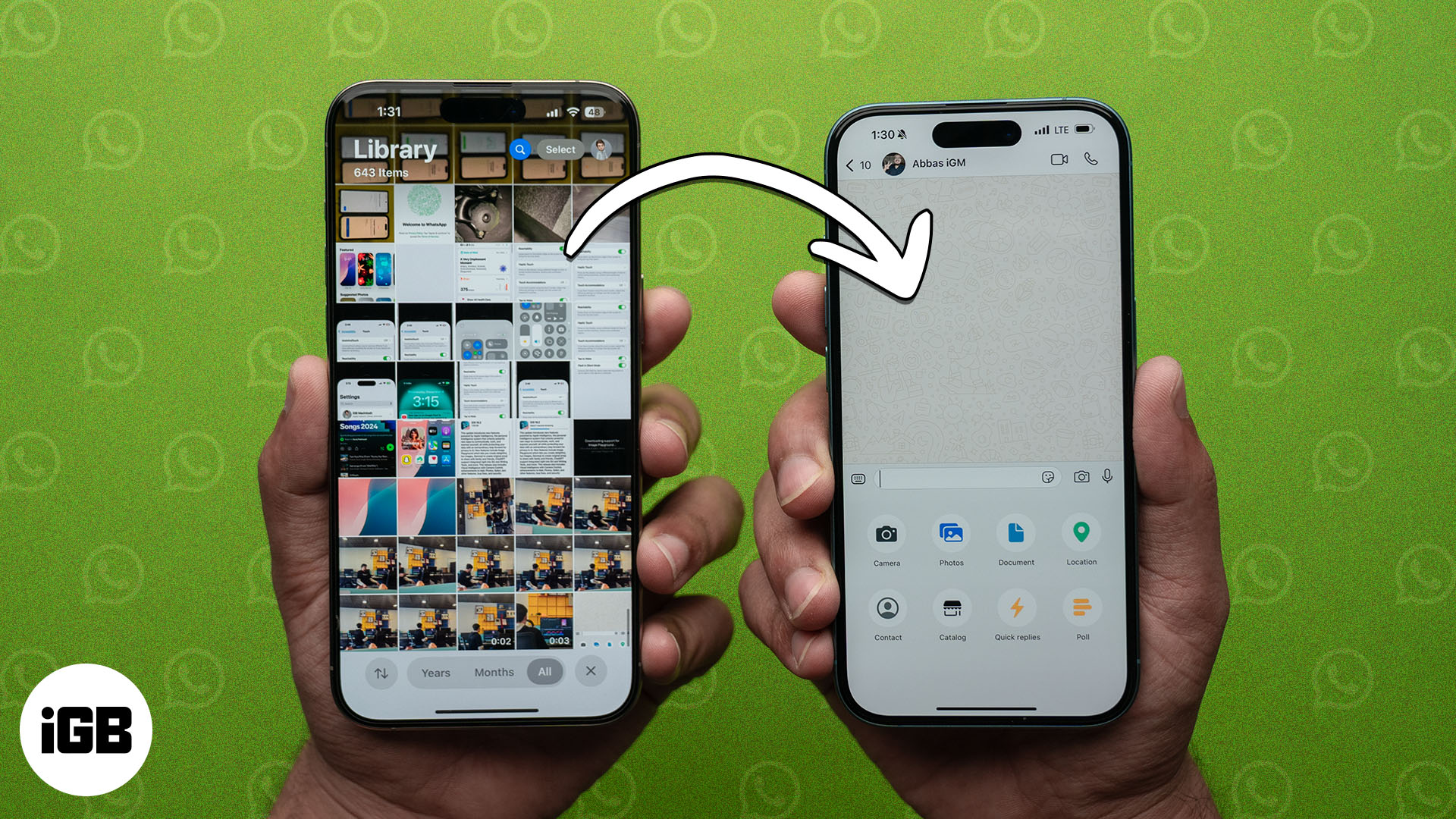
Неща, които трябва да знаете, преди да изпратите няколко снимки в WhatsApp
Преди да започнете да изпращате няколко снимки в WhatsApp, има няколко неща, които трябва да знаете.
- Компресиране на изображения: WhatsApp автоматично компресира изображения, за да намали размера на файла и да оптимизира за по-бързо качване и изтегляне. Въпреки че това е полезно за запазване на данни и осигуряване на бърза доставка, то може значително да намали качеството на вашите снимки. Ако поддържането на качеството на снимките е важно, уверете се, че сте избрали да изпращате HD снимки в WhatsApp, а не обикновени прикачени снимки.
- Ограничение на размера на файла: WhatsApp има ограничение на размера на файла от 2 GB на файл за мултимедия, включително снимки, видеоклипове и документи.
- Брой снимки и видеоклипове: Когато използвате инструмента за избор на медии в WhatsApp, можете да изпратите до 30 файла наведнъж. Ако трябва да споделите повече, трябва да изберете изображения от приложението Снимки. Ще обсъдим стъпките и за двата метода.
- Стабилна интернет връзка: Уверете се, че Wi-Fi или мобилните ви данни са стабилни за гладко качване и бърза доставка. Освен това, ако изпращате видеоклипове заедно с изображения, по-бързият интернет гарантира качване на видеоклипове в разделителна способност 720p.
- Разрешения за приложения: Уверете се, че WhatsApp има достъп до вашето приложение Снимки. В противен случай няма да можете да изберете и изпратите вашите снимки. За да направите това, отидете в Настройки, докоснете Приложения и изберете WhatsApp. Сега докоснете Снимки, изберете Пълен достъп и потвърдете, като докоснете Разрешаване на пълен достъп.
Как да изпратите няколко снимки наведнъж в WhatsApp за iPhone
Има два начина за изпращане на няколко снимки в WhatsApp. Можете да изпращате снимки директно от интерфейса за чат на WhatsApp или от приложението Снимки на вашия iPhone. Ето разбивка на стъпките за всеки метод.
Метод 1: От чат в WhatsApp
Изпращането на множество снимки директно от чат в WhatsApp е лесно. Ето стъпките, които трябва да следвате:
- Стартирайте приложението WhatsApp на вашия iPhone.
- Докоснете разговора, на който искате да изпратите снимки.
- Докоснете иконата + до полето за въвеждане на текст.
- Изберете Снимки, за да отворите библиотеката на приложението Снимки.
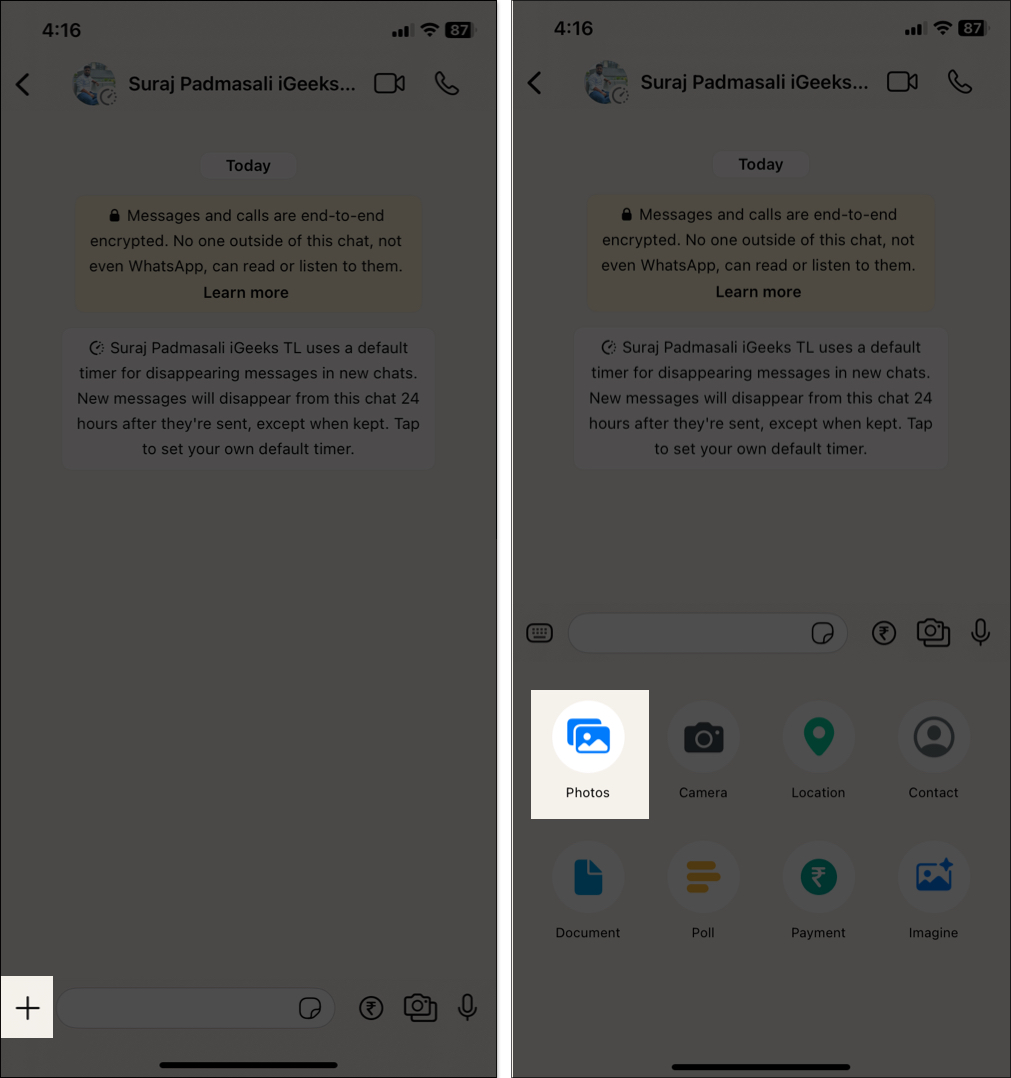
- Докоснете снимка, за да влезете в режим на избор, след което докоснете допълнителни снимки, за да изберете всички снимки, които искате да изпратите.
- Изберете HD иконата в горната част, за да промените качеството на изображението на висока разделителна способност.
- За да добавите надпис към групата снимки, докоснете текстовото поле и въведете своя надпис.
- Ако искате да редактирате изображения, докоснете иконата на писалка върху рамката на изображението в долния ляв ъгъл.
- Сега можете да добавяте филтри, стикери и текст към изображенията или да ги изрязвате.
- Докоснете бутона за изпращане (зелена стрелка), за да изпратите избраните снимки.
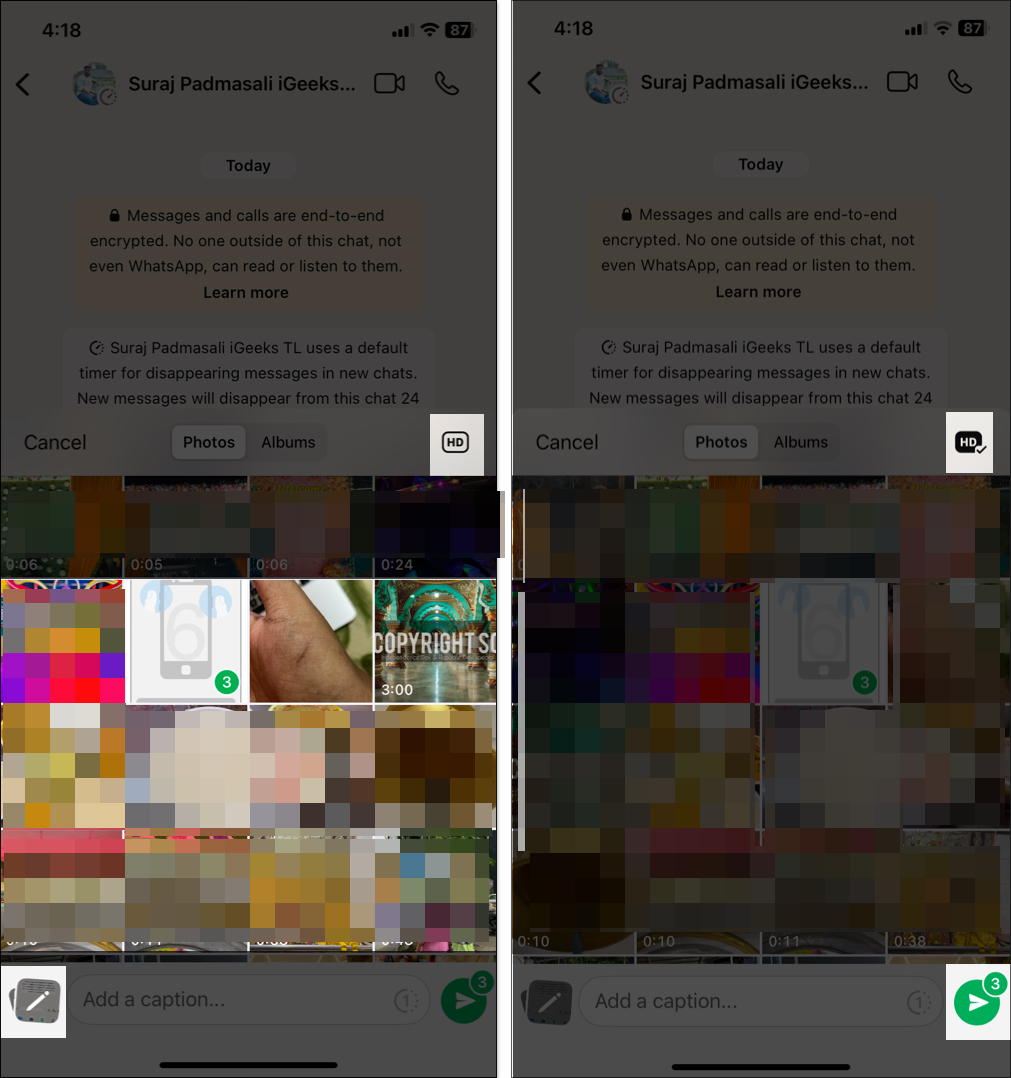
Метод 2: Използване на приложението Photos
Ако установите, че избирането на няколко снимки от инструмента за избор на изображения в WhatsApp е неинтуитивно, можете първо да изберете снимки в приложението Снимки и след това вместо това да ги споделите чрез WhatsApp. Ето как изглежда това:
- Стартирайте приложението Снимки на вашия iPhone.
- Докоснете Избор в горния десен ъгъл и изберете снимките, които искате да изпратите.
- Докоснете иконата за споделяне (квадрат със стрелка нагоре) в долния ляв ъгъл.
- Изберете WhatsApp от листа за споделяне.
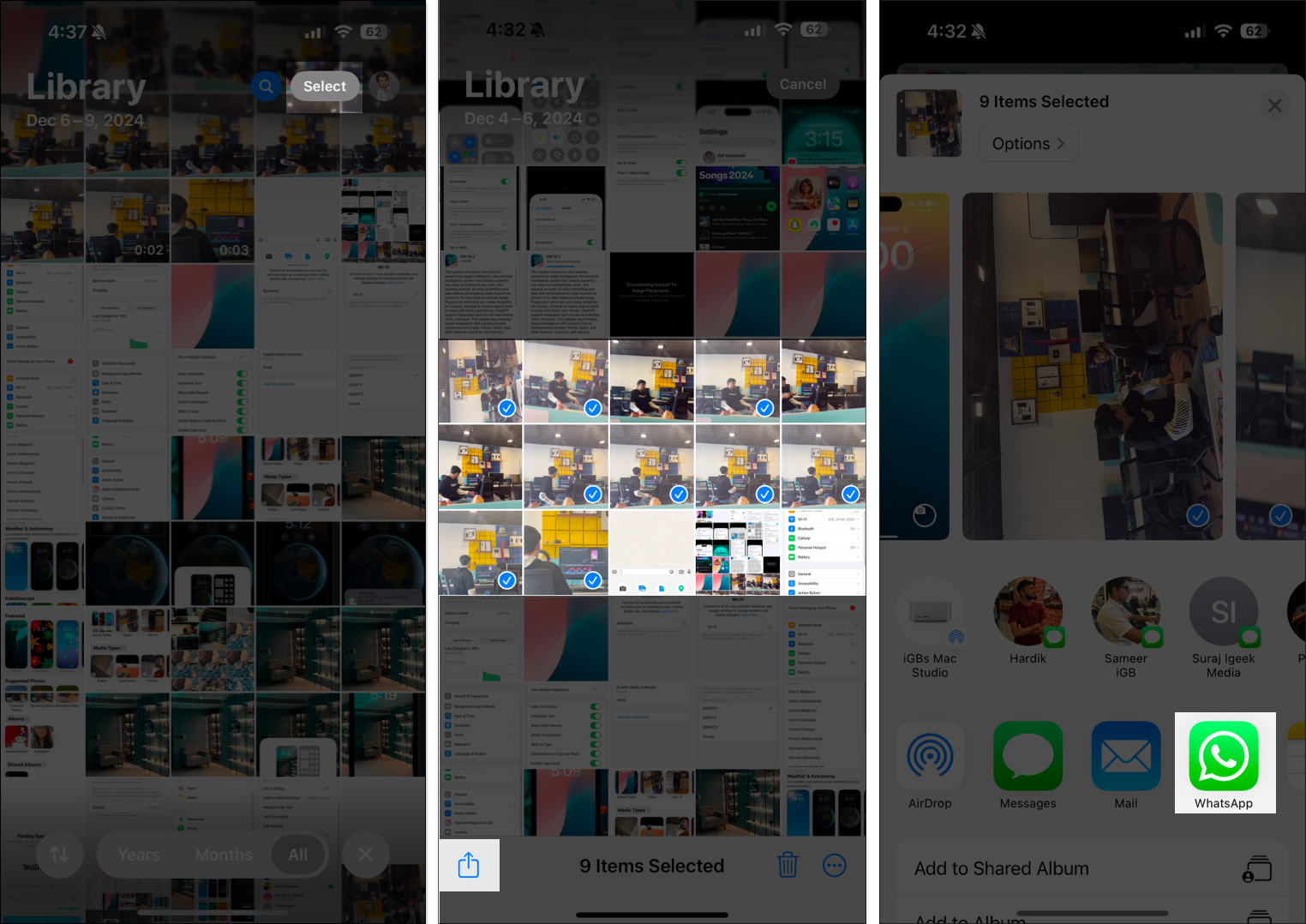
- Изберете контакта или групата, на която искате да изпратите снимките.
- Докоснете Напред в долния десен ъгъл.
- Изберете HD, за да направите изображенията с високо качество.
- Докоснете иконата за изпращане, за да споделите избраните изображения.
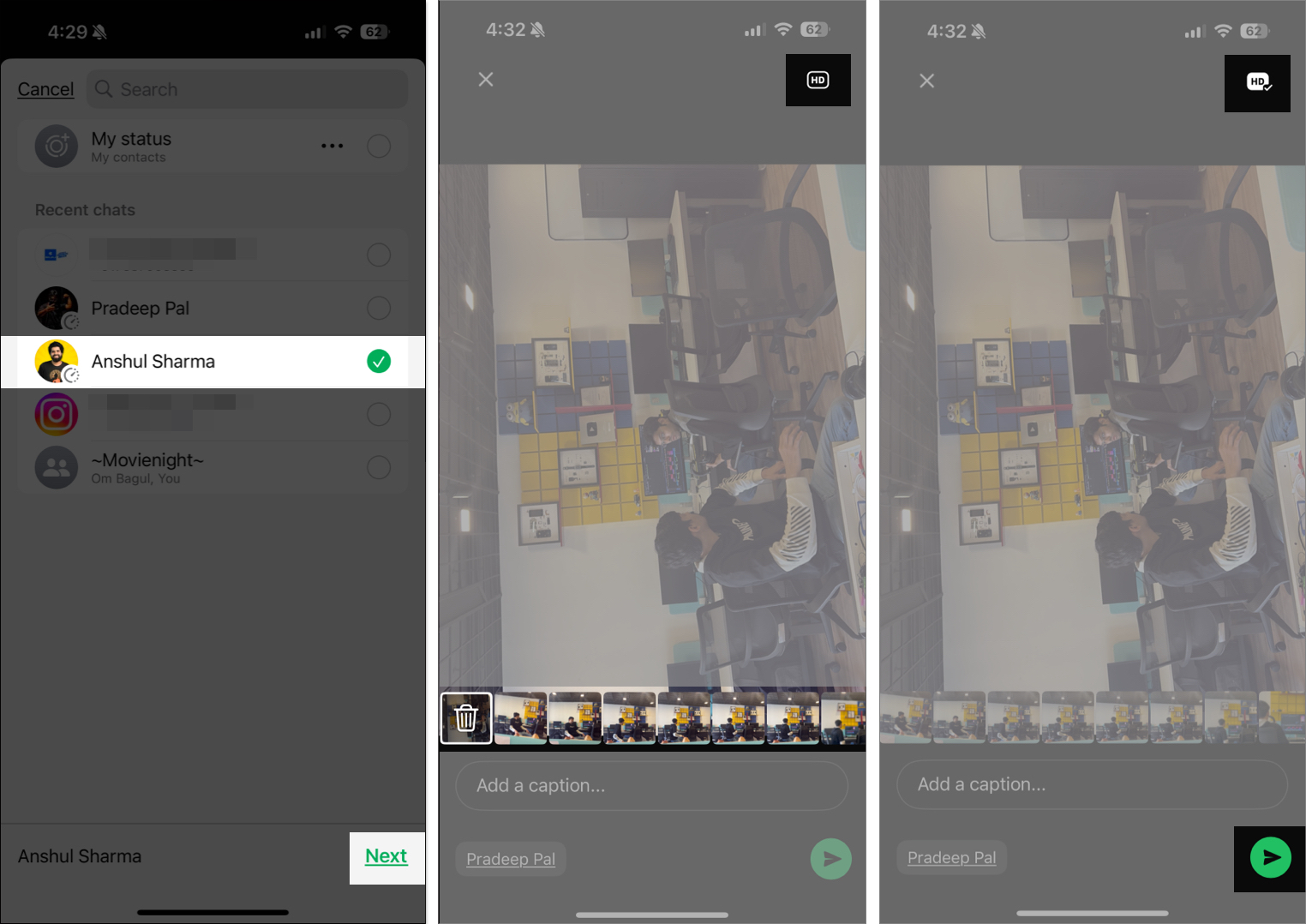
Единственият недостатък на този метод е, че не можете да редактирате изображенията, докато изпращате. Първо трябва да ги редактирате в приложението Снимки. Ако това има значение за вас, трябва да използвате първия метод вместо това.
Отписване…
Изпращането на няколко снимки в WhatsApp от вашия iPhone е невероятно лесно, независимо дали използвате приложението директно или приложението Снимки. Като следвате методите и съветите, споделени по-горе, можете да осигурите гладко споделяне и дори да поддържате качеството на снимките, ако е необходимо. Забавлявайте се, споделяйки спомените си!
Често задавани въпроси
Да, можете! Прочетете нашето ръководство за това как да използвате WhatsApp на Mac, за да научите повече.
Това може да се дължи на лоша интернет връзка, разрешения на приложението или ограничения за размера на файла. Уверете се, че имате стабилна интернет връзка и проверете дали WhatsApp има необходимите разрешения в настройките на вашето устройство. Ако проблемът продължава, рестартирайте вашия iPhone, за да се отървете от всички проблеми с iOS.
Да, можете да изтеглите снимки от iCloud или Google Photos на вашето устройство и след това да ги изпратите чрез WhatsApp.
Прочетете също:
- Как да прехвърляте данни на WhatsApp от Android към iPhone
- Как да премахнете Meta AI от WhatsApp, Instagram и Facebook?
- Как да въвеждате получер, курсив и зачертано в WhatsApp на iPhone
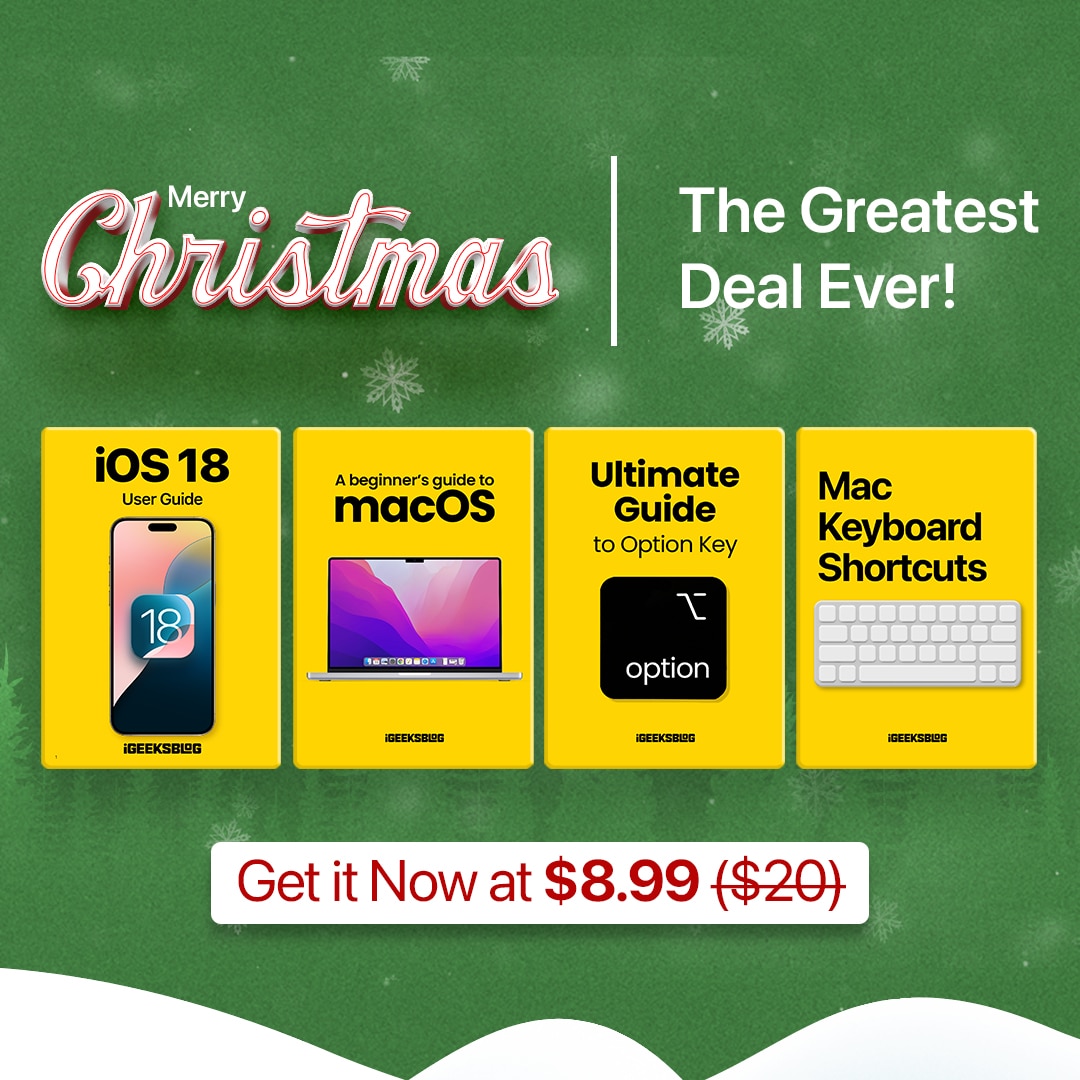
Коледни 🎄 предложения 2024: 4 невероятни електронни книги на Apple
Тази Коледа сме развълнувани да предложим ексклузивна оферта за нашия пакет електронни книги на Apple – четири основни заглавия само за $8,99 (първоначално $20)! Това е 55% отстъпка от редовната цена! 🎉
